起動~プロジェクト開始
まずは、体験版をダウンロードします。(→こちら)
インストール自体には何も難しいことはありません。
インストール先ディレクトリを指定して、インストールするだけ。
デスクトップのアイコンをダブルクリックすると、以下のウインドウが立ち上がります。
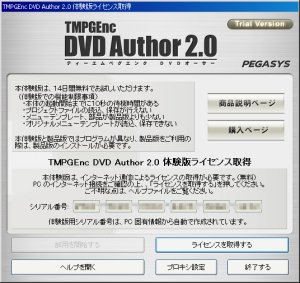
図1 試用・認証画面
TDA2.0は、同社のAC-3パッケージやXpress3.0同様インターネット認証となっており、試用版でもインターネット経由でライセンスを取得する必要があります。
この方法については賛否両論ありますが、KeygenやCrackが横行する現状に対する有効な手立てと言えるでしょう。
「ライセンスを取得する」のボタンを押すと、一瞬で取得完了し、以下のポップアップが表示されます。
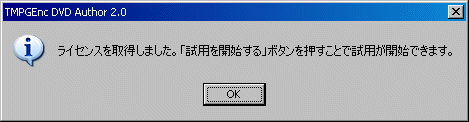
図2 認証完了
書かれているとおり、「試用を開始する」をクリックすると、TDA2.0が起動します。
2回目からの起動は、ライセンスを取得する必要はありませんが、体験版の制限として、起動から「試用を開始する」ボタンがクリックできるようになるまで、一定の時間がかかるようになっています。
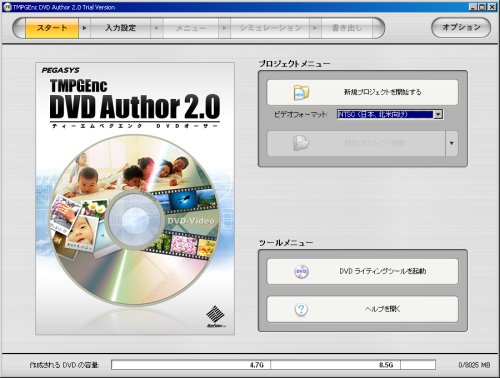
図3 TMPGEnc DVD Author 2.0 起動画面
これが、起動したTDA2.0の初期画面です。
TDA1.6と比較してやや化粧が濃くなっており、基本的な構成に変化は無いようです。
「ツールメニュー」からDVDライティングツールが起動できるようになりましたが、ひそかにPALのDVDを作成できるオプションが表示されています。
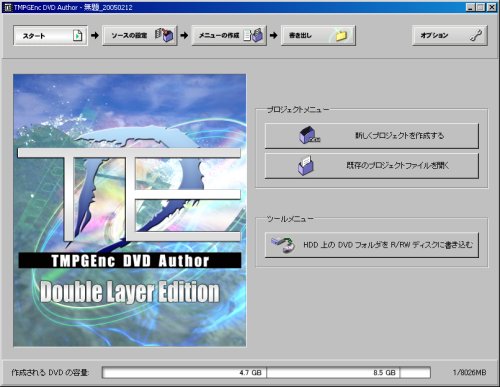
図4 参考までにTDA1.6の初期画面
さて、初期画面の右上にある「オプション」ボタン。
TDA1.6の時は、「DVDフォルダ出力時の子フォルダ作成方法」と、「AC-3エンコードの設定」、「DVD容量表示の種類」、それに「一時フォルダの設定」しかありませんでした。
このメニューはTDA2.0になって大幅に設定項目が増やされています。
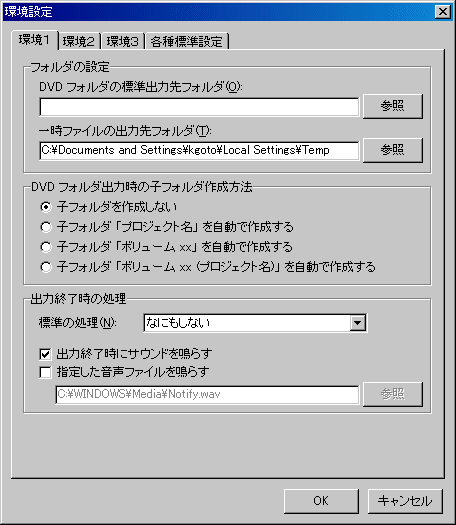
図5 環境設定1
環境設定1では、出力終了時の処理項目が増えたくらいです。
標準の処理で、「なにもしない」「シャットダウン」「スタンバイ」「休止状態」が選択できます。
お出かけ前にオーサリング処理を掛けておけば、終了後勝手に移行してくれるわけですね。
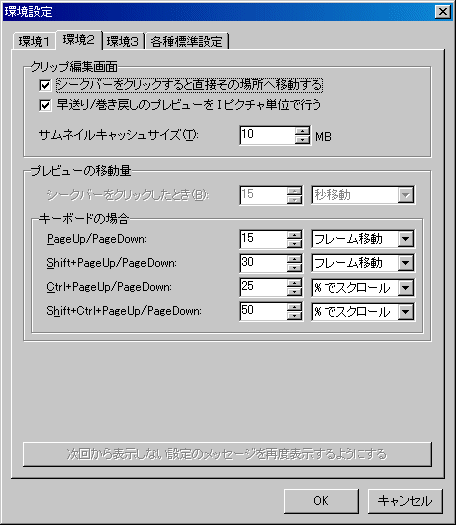
図6 環境設定2
クリップ編集画面での動作設定と、プレビュー移動量の設定です。
サムネイルキャッシュサイズを広げておけば、プレビューのキャッシュ量が増えて快適かも。
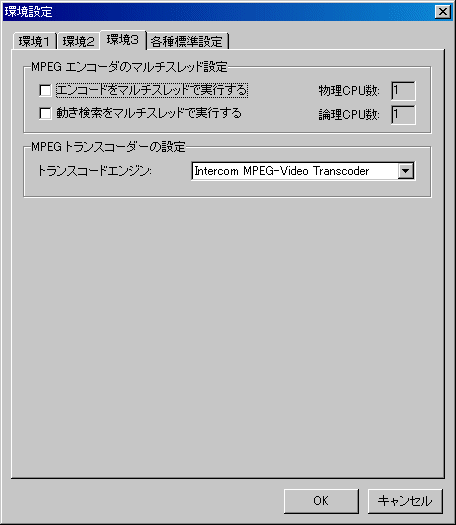
図7 環境設定3
マルチCPU環境の人は、ここでマルチスレッド処理の設定が出来ます。
Hyper Threadingの人はCPU×2と表示されるんでしょうか。(私のマシンは北森2.4Bのため、HT非対応です。)
再エンコードするエンジン(トランスコードエンジン)も設定可能みたいですが、標準では内蔵されているインターコム製のトランスコーダーしか選択できません。
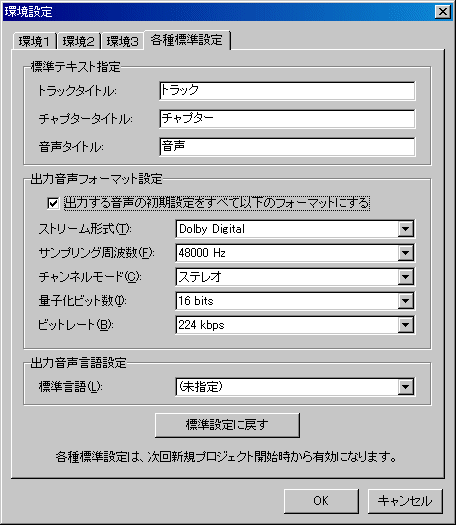
図8 各種標準設定
各種標準設定では、オーサリング時のデフォルトを指定できます。
TDA1.5/1.6ではドルビーデジタル出力にプラグインのAC-3パッケージを購入する必要がありましたが、TDA2.0では最初からバンドルされているので、追加投資なしでドルビーデジタルエンコード対応となります。
では、図3の「新しいプロジェクトを開始する」をクリックしましょう。
|
ペガシス TMPGEnc DVD Author 2.0(1) |
ソフトウェアレビュー |
ペガシス TMPGEnc DVD Author 2.0(3) |
